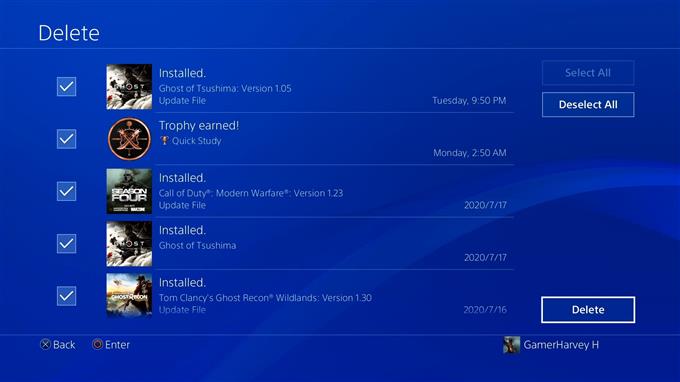Bien que la plupart des systèmes PS4 fonctionnent parfaitement la plupart du temps, certains peuvent rencontrer un problème et rencontrer des problèmes de mise à jour. Si vous rencontrez des difficultés pour installer une mise à jour sur votre console PS4, comme lorsqu’une mise à jour démarre mais s’arrête sans raison, ou si vous recevez un code ou un message d’erreur, cet article devrait vous aider.
Raisons des problèmes de mise à jour PS4
Les problèmes de mise à jour de la PS4 peuvent se manifester par un code d’erreur, un message d’erreur indiquant que la mise à jour ne peut pas se poursuivre ou, dans de rares cas, un crash de la PS4. Voici quelques-unes des causes courantes des problèmes de mise à jour PS4.
Problèmes de serveur.
La plupart du temps, mettre à jour une PS4 est aussi simple que d’appuyer sur quelques boutons sur un contrôleur. Si vous rencontrez des problèmes de mise à jour ou si votre PS4 affiche un code d’erreur de mise à jour à chaque fois que vous essayez de télécharger une nouvelle version du logiciel, la première chose à faire est de vérifier si elle est liée au serveur.
Des problèmes de serveur peuvent parfois survenir si les systèmes de Sony ne peuvent pas faire face à un grand nombre d’appareils mis à jour en même temps. Un tel problème est cependant rare et disparaît souvent tout seul. Vous pouvez donc essayer de mettre à jour votre PS4 ultérieurement pour voir s’il n’y a plus de problème de surcapacité avec les serveurs.
Disque dur incompatible ou bogué.
Certaines erreurs lors de la mise à jour sont causées par une panne du disque dur, comme lorsqu’il y a un code CE-30002-5. Si vous utilisez une clé USB ou un disque dur externe et que vous rencontrez des problèmes de mise à jour, il existe un certain nombre de solutions possibles que vous pouvez faire sur votre PS4. L’une de ces solutions consiste à supprimer toutes les notifications de mise à jour. J’ai personnellement trouvé cela efficace quand tout à coup j’ai commencé à obtenir le code d’erreur CE-30002-5 après avoir chargé un jeu NBA 2K20 à partir d’un disque dur externe.
L’ancien logiciel bloque les nouvelles mises à jour.
Si vous n’avez pas mis à jour votre PS4 depuis longtemps, l’ancien logiciel en cours d’exécution peut présenter un bogue qui empêche l’installation de nouvelles mises à jour. C’est l’une des raisons pour lesquelles il est fortement recommandé de mettre à jour régulièrement votre PS4, même si vous l’utilisez principalement pour des jeux hors ligne.
Base de données corrompue.
Certains joueurs PS4 nous ont dit qu’ils étaient en mesure de résoudre leurs problèmes de mise à jour PS4 après avoir supprimé la base de données de leur console. Donc, l’une des solutions possibles que vous devriez essayer est de reconstruire la base de données PS4 si aucune des solutions traditionnelles ne fonctionne..
Comment résoudre les problèmes de mise à jour PS4 | étapes de dépannage et solutions
Voici ce que vous devez faire pour résoudre tout problème de mise à jour PS4.
- Vérifiez la dernière version de votre logiciel PS4.
Avant de procéder au dépannage, assurez-vous de vérifier la version actuelle de votre logiciel PS4. Une fois que vous avez les informations, vous pouvez ensuite visiter le site Web PlayStation pour voir si vous avez besoin de mettre à jour le logiciel. Voici comment:
-Accédez à l’écran d’accueil PlayStation.
-Sélectionner Paramètres.
-Sélectionner Système.
-Sélectionner Informations système.
-Prenez note du Version du logiciel système.
Au moment d’écrire ces lignes, la dernière version du logiciel PS4 est 7,51. Si la version de votre propre logiciel est plus ancienne que celle indiquée sur le site Web PlayStation, vous devez mettre à jour le système en ligne ou via le mode sans échec..
- Utiliser une connexion filaire lors d’une mise à jour.
Que vous soyez en train de mettre à jour ou de jouer à un jeu en ligne, il est toujours préférable d’utiliser une configuration filaire via une connexion Wi-Fi. Si votre PS4 semble avoir un problème avec les mises à jour logicielles lorsqu’elle est en Wi-Fi, essayez de rapprocher la console du routeur et de la connecter à l’aide d’un câble LAN..
- Supprimer les notifications de mise à jour.
Certaines consoles PS4 peuvent rencontrer des problèmes de mise à jour en raison de bogues de codage ou lors de la mise à jour de jeux. Une fois, j’ai eu un problème avec les mises à jour de Call of Duty Modern Warfare (2019) et le moyen efficace que j’ai découvert était de simplement supprimer la mise à jour bloquée dans la section des notifications..
Essayez de vérifier les notifications et voyez si vous pouvez lancer la console avec la mise à jour. Voici comment:
-Accédez à l’écran d’accueil PlayStation.
-Sélectionnez le Notifications icône (cercle avec un « i »).
-appuyez sur la OPTIONS bouton sur votre manette.
-Dans le menu, sélectionnez Supprimer.
-Choisir Tout sélectionner.
-Sélectionner Supprimer.
-Une fois que vous avez supprimé toutes les notifications, essayez à nouveau d’installer manuellement la mise à jour.
Cette étape de dépannage supprimera à la fois les mises à jour système et les mises à jour de jeu qui n’ont pas encore été installées ou bloquées.
- Mettre à jour via le mode sans échec.
Tout comme un ordinateur Windows ordinaire, vous pouvez exécuter votre PS4 en mode sans échec et effectuer un certain nombre de choses, dont l’une pour mettre à jour le système. En mode sans échec, seules les fonctionnalités les plus élémentaires peuvent fonctionner, donc, si un problème survient dans l’aspect le plus avancé du logiciel, la mise à jour dans ce mode peut fonctionner..
Suivez les étapes ci-dessous pour démarrer la console en mode sans échec et mettre à jour à partir de là:
-Éteignez complètement la PS4.
-Une fois la console complètement éteinte, maintenez la touche PUISSANCE bouton sur le panneau avant de la PS4 jusqu’à ce que vous entendiez deux bips.
-Relâchez le bouton d’alimentation après le deuxième bip, qui devrait se produire environ sept secondes après le premier bip.
-Connectez votre manette à la console à l’aide d’un câble USB puis appuyez sur le bouton PlayStation.
-Dans le menu Mode sans échec, choisissez Option 3 [Mettre à jour le logiciel système].
- Reconstruire la base de données.
Si votre PS4 ne se met toujours pas à jour en mode sans échec, la prochaine solution possible consiste à supprimer la base de données actuelle. Parfois, la base de données de jeu peut être corrompue ou certains fichiers peuvent devenir manquants. Cela peut interférer avec le fonctionnement du logiciel ou des jeux. Pour résoudre le problème, suivez les étapes ci-dessous:
-Éteignez complètement la PS4
-Lorsque l’appareil est éteint, maintenez le bouton d’alimentation enfoncé. Relâchez-le après avoir entendu deux bips: un lorsque vous appuyez pour la première fois, et un autre environ sept secondes plus tard.
-La PS4 va maintenant démarrer en «Mode sans échec».
-Connectez un contrôleur DualShock 4 avec un câble USB et appuyez sur le bouton PS sur le contrôleur. Si la PS4 ne reconnaît pas la manette, vous avez peut-être connecté un câble USB «d’alimentation uniquement» – utilisez celui fourni avec la manette.
-Sélectionnez l’option « Reconstruire la base de données ».
-Attendez que le processus se termine, puis redémarrez la PS4.
- Essayez une mise à jour manuelle du logiciel.
Une manière plus drastique et fastidieuse de résoudre les problèmes de mise à jour PS4 est l’installation de mise à jour manuelle ou hors ligne. Tout comme les deux solutions précédentes ci-dessus, vous devrez exécuter la console en mode sans échec pour effectuer cette solution.
Suivez les étapes de cet article pour effectuer une mise à jour manuelle:
Comment faire une mise à jour hors ligne sur votre PS4 | Mise à jour manuelle USB
Visitez notre chaîne Youtube androidhow pour plus de vidéos de dépannage.